全文下载:
http://www.trustcomputing.com.cn/help/cn/system/quickset/quickset_intro.doc
一、概述
初始设置页面以调查问卷的形式呈现,隐藏了相关的技术细节,适用于初次设置或新手进行一站式设置,涉及到的功能有网卡设置、管理主机、DHCP服务、DNS解析、网桥设置、NAT策略、总控策略、DMZ对外服务器、网络审计、WEB审计过滤(WAF)、MSN审计过滤、QQ审计过滤、特殊应用、DNS代理过滤、DNS&URL库、SSLVPN等,各项还可以进行进一步的细化设置,其它未涉及到的功能需要另外做设置。
本功能假设的外、内网卡分别是设备的第一块(G1/WAN)、第二块(G2/LAN)网卡,连接网线时要注意相对应。当然,也可以不使用初始设置功能,自行定义内外网卡及进行其它策略设置。
二、登录WEB管理界面
第一次登录WEB管理界面视频演示URL:
http://www.trustcomputing.com.cn/help/cn/system/webadmin/webadmin_first_login.html
1)用网线连接管理员PC机的网卡及本设备的LAN网卡,用另外一根网线连接外网设备和本设备的WAN网卡。
2)在管理员PC机上添加LAN网络的管理主机地址,初始值为192.168.10.2,
启动IE浏览器,在地址栏中输入
https://192.168.10.1:8443,以策略管理员ppp的身份登录,初始口令是welcome。
与此类似,第三块(G3/DMZ)网卡的IP初始值是192.168.20.1,该网络的管理主机地址是192.168.20.2;第四块(G4/OPT)网卡的IP初始值是192.168.30.1,该网络的管理主机地址是192.168.30.2,当因某种原因管理员不能登录某个网卡进行管理时,可以试着接入其它网卡进行管理。
3)如果是初次登录需要更改口令,新口令的长度一般大于等于8,新口令的复杂度为字母和数字的组合。
4)更改口令后进入策略管理员界面,如果是初次登录会弹出对话框询问“现在开始初始设置吗?”,如图1所示,点击“确定”按钮进入初始设置界面。
图1 初次登录“初始设置”提示框
其它方式还包括选择左侧的主菜单“系统管理>系统>初始设置”链接,如图2所示;或者选择右上方的“初始设置”快捷链接,如图3所示。
图2 “初始设置”主菜单链接(左侧)
图3 “初始设置”快捷链接(右上方)
三、初始设置的内容
来源NAT接入视频演示URL:
http://www.trustcomputing.com.cn/help/cn/system/quickset/quickset_snat_demo.html
透明网桥接入视频演示URL:
http://www.trustcomputing.com.cn/help/cn/system/quickset/quickset_bridge_demo.html
初始设置界面如图5所示,中间列为需要设置的内容,右边列为系统当前的状态值。右键点击右边列表头的“当前值及状态”链接,将弹出多个TAB选项卡显示相关功能页面。
点击主界面使得该界面成为当前焦点,再按“F1”键,或者左键点击三角图标 ,系统在屏幕的上方弹出帮助窗口,此帮助方式也同样适用于其他功能界面,如下图4所示。
图4 帮助窗口界面
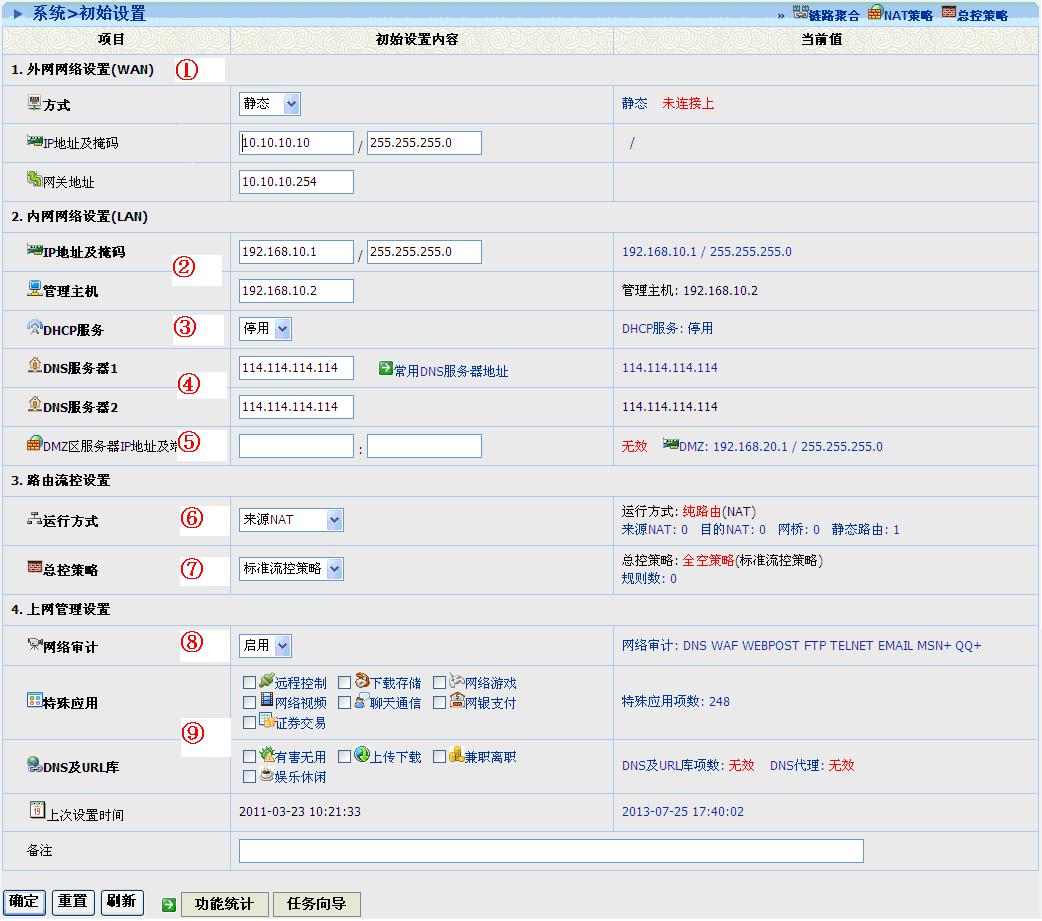
图5 初始设置界面
① 设置外网网络参数
选择WAN网卡IP的方式并输入相关内容,在“透明网桥”运行方式时可以不设置WAN网卡的IP地址、网络掩码及网关地址。
② 设置内网网络参数及管理主机
输入LAN网卡IP地址、网络掩码以及LAN网络的管理主机IP地址。
注意:
1)如果LAN IP地址及网络发生改变,例如:当前是192.168.10.1/24,新的是192.168.0.1/24,则需要在管理员PC上添加新的管理主机IP,例如:192.168.0.2,再继续进行管理,新的WEB URL是
https://192.168.0.1:8443。
2)如果LAN IP地址及网络发生改变,且新的网段与本设备现有的其它网卡的网段相同,则需要先修改其它网卡IP及网络掩码(主菜单:访问控制>网络设置>网卡设置),再回到初始设置做设置。例如:LAN网卡当前是192.168.10.1/24,新的是192.168.20.1/24,与DMZ网卡网段相同,则需要先修改DMZ网卡为192.168.21.1/24,再做初始设置。
③ 设置DHCP服务
DHCP服务是针对LAN网络的PC机,方便其IP、掩码、默认网关、DNS服务器等TCP/IP参数的自动获得。如果是C类网段,IP地址池从第11位开始。
④ 设置本设备的DNS服务器
DNS服务器IP以本地ISP提供的优先,114.114.114.114是电信官方DNS服务器,不要加上8.8.8.8等境外的DNS服务器IP,因为会被阻拦。DHCP服务和DNS代理过滤、WEB代理等程序会用到该DNS服务器IP。
⑤ 设置服务器IP及端口
对外发布的服务器可以放置在DMZ区(安全性高),如果有第3块网卡;也可以放在LAN区,如果只有2块网卡。端口的输入可以是一个也可以是多个,多个端口值用逗号分隔,形如“80,8081”这样。当端口值包含80时,系统启用WAF规则中的CGI参数项,用于过滤一些特殊符号,防止SQL注入扫描、攻击。如果网站正常URL被阻拦,则需要进一步调整WAF规则,设置URL白名单或者调整CGI参数项。
当运行方式是“来源NAT”时,系统会为每一个端口创建一条DNAT策略;当运行方式是“透明网桥”时,系统会为每一个端口创建一条总控策略,可以在此策略基础上在做修改。
⑥ 选择符合当前网络环境的运行方式:
(A)本设备作为边界网关
则选“来源NAT”方式,LAN网络通过来源地址转换上外网,WAN IP为转换后的外网IP。请参考“四、初始设置示例说明”中的示例一。
(B)本设备放在外网NAT路由器和内网交换机中间
则选择“透明网桥”方式,此时需要填写LAN网卡的IP地址、网络掩码和网关地址——即外网NAT路由器的内网IP地址,而WAN网卡的IP地址、网络掩码和网关地址可以不填。请参考“四、初始设置示例说明”中的示例二。
(C)内外网络均可路由或用于内网连接
则选择“纯路由”方式,按此方式设置后,将没有NAT转换和网桥。
⑦ 选择总控策略,实现访问控制和流量控制
如果选择“标准流控策略”选项,则系统会自动生成适用于内网上网的总控策略,点击菜单“访问控制>基础策略>总控策略”进行查看,以此策略集合为基础,管理员还可以根据网络实际情况,对流量对象、会话对象及总控策略本身等做进一步的优化。
⑧ 选择网络审计策略
如果选择“启用”选项,系统会自动开启DNS、WEB、WEBPOST、FTP、EMAIL、TELNET、MSN、QQ等网络审计项目,其中WEB审计还包含过滤措施:URL库过滤和WAF规则过滤(需要进一步设置),MSN、QQ审计包含对登录账号的过滤措施(需要进一步设置)。
⑨选择上网管理策略
上网管理策略主要有“特殊应用”和“DNS&URL库”两大控制项,根据网络实际情况,勾选相应的子项。
“特殊应用”中,选中的将被阻拦,没选中的通过且做审计。
“DNS&URL库”可以同时对DNS域名查询和WEB URL进行过滤,前者由DNS代理执行,后者由WEB审计执行,选中的将被阻拦,如果全部都没选中,则停用DNS代理。
[
本帖最后由 linda 于 2015-4-9 11:17 编辑 ]